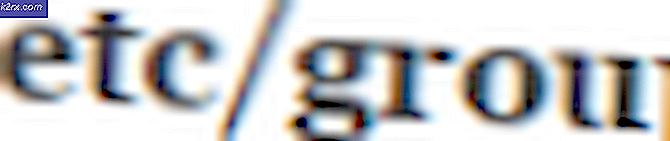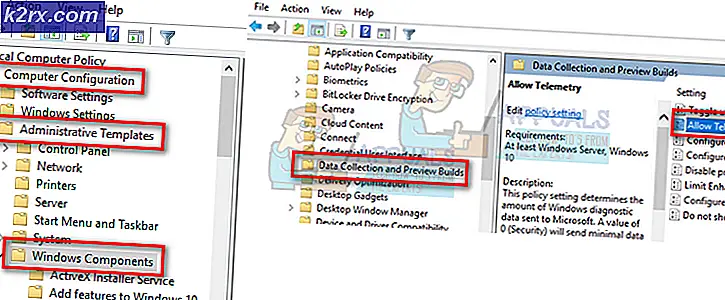วิธีแก้ไข 0x0000007F BSOD (Blue Screen of Death)
นี้ 0x0000007F BSOD (หน้าจอสีน้ำเงินแห่งความตาย) จะปรากฏขึ้นในช่วงเวลาสุ่มโดยไม่มีการกระตุ้นที่ชัดเจน ปัญหานี้มีรายงานว่าเกิดขึ้นเฉพาะใน Windows 7, Windows 8.1 และ Windows Server
ปรากฎว่ามีสาเหตุหลายประการที่อาจทำให้เกิด BSOD นี้โดยเฉพาะ:
วิธีที่ 1: การถอนการติดตั้งตัวควบคุม IDE / ADA / ATAPI
ปรากฎว่าหนึ่งในผู้กระทำผิดที่พบบ่อยที่สุดที่จะทำให้เกิด BSOD ประเภทนี้คือการลอบโจมตี iaStor.sys ไฟล์ที่ทำให้เกิดข้อขัดข้องร้ายแรง ตามที่รายงานผู้ใช้ที่ได้รับผลกระทบส่วนใหญ่สิ่งนี้เกิดขึ้นเนื่องจากความไม่สอดคล้องกับตัวควบคุม IDE / ATA / ATAPI
หากสถานการณ์นี้ใช้ได้คุณควรจะสามารถแก้ไขปัญหานี้ได้โดยใช้ ตัวจัดการอุปกรณ์ เพื่อถอนการติดตั้งไดรเวอร์ IDE, ATA และ ATAPI ทุกตัวเพื่อบังคับให้ระบบปฏิบัติการของคุณติดตั้งเทียบเท่าทั่วไป ในกรณีส่วนใหญ่ผู้ใช้พบไฟล์ 0x0000007F ข้อผิดพลาดรายงานว่า BSOD หยุดทำงานหลังจากถอนการติดตั้งไดรเวอร์ IDE, ATA หรือ ATAPI เฉพาะ
คำแนะนำทีละขั้นตอนในการดำเนินการนี้:
- กด คีย์ Windows + R เพื่อเปิดไฟล์ วิ่ง กล่องโต้ตอบ ถัดไปพิมพ์ ‘devmgmt.msc’ แล้วกด ป้อน เพื่อเปิดขึ้น ตัวจัดการอุปกรณ์. หากคุณได้รับแจ้งจากไฟล์ UAC (การควบคุมบัญชีผู้ใช้)คลิก ใช่ เพื่อให้สิทธิ์ระดับผู้ดูแลระบบ
- เมื่อคุณอยู่ใน Device Manager ให้เลื่อนลงไปตามส่วนต่างๆและขยายเมนูแบบเลื่อนลงที่เกี่ยวข้องตัวควบคุม IDE ATA / ATAPI
- เมื่อคุณอยู่ใน ตัวควบคุม IDE ATA / ATAPI เริ่มถอนการติดตั้งคอนโทรลเลอร์ทุกตัวอย่างเป็นระบบโดยคลิกขวาที่ตัวควบคุมแต่ละตัวจากนั้นเลือกที่จะ ถอนการติดตั้งอุปกรณ์ จากเมนูบริบท
- ไปข้างหน้าและถอนการติดตั้งแต่ละรายการภายใต้ ตัวควบคุม IDE ATA / ATAPIจากนั้นรีสตาร์ทคอมพิวเตอร์ของคุณ เมื่อเริ่มต้นคอมพิวเตอร์ครั้งถัดไประบบปฏิบัติการของคุณจะติดตั้งไดรเวอร์ที่เทียบเท่ากันทั่วไปและคุณจะไม่พบกับสิ่งที่น่ารำคาญอีกต่อไป 0x0000007F BSOD
ในกรณีที่ปัญหาเดิมยังคงเกิดขึ้นแม้ว่าคุณจะถอนการติดตั้งไดรเวอร์เฉพาะและแทนที่ด้วยโปรแกรมเทียบเท่าทั่วไปแล้วให้เลื่อนลงไปที่การแก้ไขที่เป็นไปได้ถัดไปด้านล่าง
วิธีที่ 2: การปิด / ถอนการติดตั้ง AV ของบุคคลที่สาม (ถ้ามี)
ปรากฎว่ามีชุดโปรแกรมป้องกันไวรัสที่มีการป้องกันมากเกินไปซึ่งอาจช่วยอำนวยความสะดวกได้เป็นอย่างดี 0x0000007F BSODโดยการปิดกั้นกระบวนการเคอร์เนลที่จำเป็นเนื่องจากผลบวกเท็จ โดยทั่วไปมีรายงานว่าเกิดขึ้นกับ McAfee Internet Security แต่อาจมีชุดของบุคคลที่สามอื่น ๆ ที่จะทำให้เกิดพฤติกรรมเดียวกัน
หากสถานการณ์นี้เป็นไปได้คุณควรจะสามารถแก้ไข Blue Screen of Death ที่สำคัญนี้ได้โดยปิดการใช้งานการป้องกันแบบเรียลไทม์หรือถอนการติดตั้งชุดของบุคคลที่สามทั้งหมด
เริ่มต้นง่ายๆโดยปิดการใช้งานการป้องกันแบบเรียลไทม์และดูว่า BSOD หยุดเกิดขึ้นหรือไม่ แต่โปรดทราบว่าการดำเนินการนี้จะแตกต่างกันไปขึ้นอยู่กับชุดของบุคคลที่สามที่คุณใช้ อย่างไรก็ตามในกรณีส่วนใหญ่คุณควรปิดใช้งานการป้องกันแบบเรียลไทม์ได้โดยตรงจากไอคอนแถบงาน
เมื่อคุณปิดใช้งานการป้องกันแบบเรียลไทม์ให้ตรวจสอบสถานการณ์และดูว่า BSOD ส่งคืนหรือไม่และคุณกำลังใช้ชุด AV ที่มีส่วนประกอบของไฟร์วอลล์อยู่ด้วยโปรดทราบว่ากฎความปลอดภัยเดียวกันอาจยังคงอยู่ แม้ว่าคุณจะปิดใช้งานการป้องกันแบบเรียลไทม์แล้วก็ตาม
ในกรณีนี้วิธีเดียวที่จะกำจัดชุด AV ของบุคคลที่สามออกจากรายการผู้ร้ายคือเพียงแค่ถอนการติดตั้งและดูว่า BSOD หยุดเกิดขึ้นหรือไม่ คำแนะนำโดยย่อเกี่ยวกับวิธีการดำเนินการดังต่อไปนี้:
- เปิดไฟล์ วิ่ง กล่องโต้ตอบโดยการกด คีย์ Windows + R. ถัดไปพิมพ์ "appwiz.cpl" แล้วกด ป้อน เพื่อเปิดไฟล์ โปรแกรมและคุณสมบัติ หน้าต่าง.
- เมื่อคุณอยู่ใน โปรแกรมและคุณสมบัติ เลื่อนลงไปตามรายการแอพพลิเคชั่นที่ติดตั้งและค้นหาชุดความปลอดภัยของบุคคลที่สามที่คุณวางแผนจะถอนการติดตั้ง
- หลังจากที่คุณจัดการเพื่อค้นหาชุด AV ของบุคคลที่สามแล้วให้คลิกขวาที่ชุดนั้นแล้วเลือก ถอนการติดตั้ง จากเมนูบริบทที่เพิ่งปรากฏ
- ภายในหน้าจอการถอนการติดตั้ง AV ของคุณให้ทำตามคำแนะนำบนหน้าจอเพื่อทำการถอนการติดตั้งให้เสร็จสิ้นจากนั้นรีสตาร์ทคอมพิวเตอร์เมื่อการดำเนินการเสร็จสิ้น
- ตรวจสอบสถานการณ์และดูว่าคุณยังคงเห็น BSOD 0x0000007F หรือไม่
ในกรณีที่ปัญหาเดิมยังคงเกิดขึ้นให้เลื่อนลงไปที่การแก้ไขที่เป็นไปได้ถัดไปด้านล่าง
วิธีที่ 3: ถอนการติดตั้ง HP Credentials Manager (ถ้ามี)
หากคุณใช้แล็ปท็อป HP หรืออุปกรณ์ที่เชื่อมต่อและคุณได้ติดตั้งไว้ก่อนหน้านี้ HP Credentials Manager หรือ HP Protect Tools Security Manager Suiteมีโอกาสสูงที่คุณจะเห็น BSOD ประเภทนี้เนื่องจากอุณหภูมิของ CPU และ GPU ที่สูงมาก
แม้ว่าทั้งสองชุดนี้จะได้รับการพัฒนาและดูแลโดย HP อย่างแท้จริง แต่ทั้งสองก็เป็นหน่วยความจำที่ใหญ่โตและเป็นที่รู้กันว่าทำให้อุณหภูมิพุ่งสูงขึ้น (โดยเฉพาะอย่างยิ่งกับ CPU รุ่นเก่า) มีเอกสารกรณีที่ยูทิลิตีนี้ใช้ทรัพยากร CPU มากกว่า 50% และเพิ่มอุณหภูมิมากกว่า 20 องศา
ในกรณีนี้คุณควรจะสามารถหยุด BSOD แบบสุ่มที่เห็นได้ชัดเหล่านี้ไม่ให้เกิดขึ้นโดยการถอนการติดตั้ง HP Credentials Manager หรือ HP Protect Tool Security Manager Suite (ขึ้นอยู่กับชุดที่คุณติดตั้งไว้):
บันทึก: โปรดทราบว่าเครื่องมือทั้งสองนี้ไม่มีความจำเป็น ฟังก์ชันที่นำเสนอโดย HP Credential Manager มีอยู่แล้วใน Windows (Credential Manager) และสำหรับ HP Protect Tool Security Manager Suite นั้นด้อยกว่า Windows Defender และหน่วยความจำขนาดใหญ่
- กด คีย์ Windows + R เพื่อเปิดไฟล์ วิ่ง กล่องโต้ตอบ ถัดไปพิมพ์ "appwiz.cpl" แล้วกด ป้อน เพื่อเปิดไฟล์ โปรแกรมและคุณสมบัติ เมนู.
- เมื่อคุณอยู่ในหน้าจอโปรแกรมและคุณลักษณะให้เลื่อนลงไปตามรายการแอปพลิเคชันที่ติดตั้งและค้นหา HP Credential Manager หรือ HP Protect Tool Security Manager Suite
- หลังจากที่คุณจัดการเพื่อค้นหาเครื่องมือที่มีปัญหาแล้วให้คลิกขวาที่เครื่องมือแล้วเลือก ถอนการติดตั้ง จากเมนูบริบทที่เพิ่งปรากฏเพื่อเริ่มการถอนการติดตั้ง
- ภายในหน้าจอการถอนการติดตั้งให้ปฏิบัติตามคำแนะนำบนหน้าจอเพื่อทำการถอนการติดตั้งให้เสร็จสิ้น
- เมื่อการดำเนินการเสร็จสิ้นให้รีสตาร์ทคอมพิวเตอร์และดูว่าปัญหาได้รับการแก้ไขแล้วหรือไม่
ในกรณีที่ปัญหาเดิมยังคงเกิดขึ้นให้เลื่อนลงไปที่การแก้ไขที่เป็นไปได้ถัดไปด้านล่าง
วิธีที่ 4: การเพิ่มค่า KStackMinFree (ถ้ามี)
ในกรณีที่คุณเห็นข้อผิดพลาดนี้เมื่อเรียกใช้ Symantec Antivirus หรือ Norton Antivirus เป็นไปได้มากว่าปัญหานี้เกิดขึ้นเนื่องจากคอมพิวเตอร์ของคุณไม่มีพื้นที่เคอร์เนลเพียงพอที่จะประมวลผลไดรเวอร์เคอร์เนลเพิ่มเติม
เมื่อ Symantec Antivirus เริ่มการสแกนระบบหรือตรวจสอบไฟล์เพื่อหาไวรัสระบบจะร้องขอการเข้าถึงไฟล์จากระบบ เมื่อเวลาผ่านไปคำขอประเภทนี้สามารถเพิ่มพื้นที่เคอร์เนลที่คอมพิวเตอร์ของคุณใช้จนเต็มเกินกว่าที่จะทำงานได้อย่างถูกต้อง
หากสถานการณ์นี้ใช้ได้คุณควรจะสามารถแก้ไขปัญหานี้ได้โดยใช้ Registry Editor เพื่อเพิ่มค่า KStackMinFree ให้กับรีจิสทรี ค่านี้ระบุค่าพื้นที่เคอร์เนลขั้นต่ำที่ต้องมีสำหรับการป้องกันแบบเรียลไทม์ของระบบ Symantec Antivirus หรือ Norton Antivirus เพื่อร้องขอการเข้าถึงไฟล์
ในกรณีที่คุณใช้ชุดรักษาความปลอดภัยหนึ่งในสองชุดนี้ให้ทำตามคำแนะนำด้านล่างเพื่อสร้างค่า KStackMinFree โดยใช้ Registry Editor และแก้ไข 0x0000007F BSOD:
- กด คีย์ Windows + R เพื่อเปิดไฟล์ วิ่ง กล่องโต้ตอบ จากนั้นพิมพ์ "regedit‘ภายในกล่องข้อความแล้วกด ป้อน เพื่อเปิด Registry Editor
บันทึก: เมื่อได้รับแจ้งจากไฟล์ UAC (การควบคุมบัญชีผู้ใช้)คลิก ใช่ เพื่อให้สิทธิ์ระดับผู้ดูแลระบบกับไฟล์ Registry Editor ยูทิลิตี้
- เมื่อคุณอยู่ใน Registry Editor ให้ใช้เมนูทางด้านซ้ายเพื่อไปยังตำแหน่งต่อไปนี้:
HKEY_LOCAL_MACHINE \ SOFTWARE \ Symantec \ Symantec Endpoint Protection \ AV \ Storages \ Filesystem \ RealTimeScan
บันทึก: คุณสามารถไปที่ตำแหน่งนี้ด้วยตนเองหรือวางตำแหน่งลงในแถบนำทางที่ด้านบนโดยตรงแล้วกด ป้อน เพื่อไปที่นั่นทันที
- กับ RealTimeScan เลือกแล้วย้ายไปที่ส่วนขวามือคลิกขวาที่พื้นที่ว่างแล้วเลือก ใหม่> ค่า DWORD.
- ตั้งชื่อไฟล์ KStackMinFree แล้วกด ป้อน เพื่อบันทึกการเปลี่ยนแปลง หลังจากสร้างค่านี้แล้วให้คลิกขวาที่ค่านี้แล้วเลือก ปรับเปลี่ยน จากเมนูบริบทที่เพิ่งปรากฏ
- ถัดไปใน แก้ไขค่า Dword (32 บิต) เมนูตั้งค่า ฐาน เป็นเลขฐานสิบหกจากนั้นตั้งค่า ข้อมูลค่า ถึง 2200 แล้วกด ตกลง เพื่อบันทึกการเปลี่ยนแปลง
- เมื่อการแก้ไขเสร็จสิ้นให้บันทึกการเปลี่ยนแปลงปัจจุบันและรีสตาร์ทคอมพิวเตอร์เพื่อให้การเปลี่ยนแปลงมีผล
- หลังจากการแก้ไขเสร็จสิ้นให้ติดตามสถานการณ์และดูว่าปัญหายังคงเกิดขึ้นหรือไม่
ในกรณีที่ปัญหาเดิมยังคงเกิดขึ้นให้เลื่อนลงไปที่การแก้ไขที่เป็นไปได้ถัดไปด้านล่าง
วิธีที่ 5: การบังคับให้ติดตั้งการซ่อมแซม
หากคำแนะนำด้านล่างไม่ได้ผลสำหรับคุณเป็นไปได้ว่าคุณกำลังเผชิญกับความเสียหายของไฟล์ระบบที่อยู่เบื้องหลังซึ่งคุณจะไม่สามารถแก้ไขได้ตามอัตภาพ ในกรณีนี้คุณควรจะแก้ไขปัญหาได้โดยการรีเซ็ตส่วนประกอบของ Windows ทั้งหมดเพื่อให้แน่ใจว่าไม่มีไฟล์ OS ที่เสียหายซึ่งอาจทำให้เกิด BSOD ประเภทนี้ได้
ในการดำเนินการนี้คุณมีสองตัวเลือกที่คุณสามารถเลือกได้:
- ซ่อมติดตั้ง (ซ่อมในสถานที่) - การดำเนินการนี้ควรเป็นแนวทางที่ต้องการหากคุณมีสื่อการติดตั้ง Windows ที่เข้ากันได้ให้ใช้ ช่วยให้คุณสามารถรีเซ็ตส่วนประกอบ Windows ที่เกี่ยวข้องทั้งหมดโดยไม่ต้องลบไฟล์ส่วนตัวของคุณ ยิ่งไปกว่านั้นขั้นตอนนี้จะไม่แตะต้องแอพพลิเคชั่นเกมและแม้แต่การตั้งค่าของผู้ใช้
- ทำความสะอาดการติดตั้ง (ติดตั้งใหม่ในสถานที่) - นี่เป็นขั้นตอนที่ง่ายกว่าเนื่องจากคุณไม่จำเป็นต้องใช้สื่อการติดตั้งที่เข้ากันได้และคุณสามารถปรับใช้การดำเนินการนี้ได้โดยตรงจากเมนู GUI Windows แต่โปรดทราบว่าหากคุณไม่สำรองข้อมูลไว้ล่วงหน้าคุณจะเสี่ยงต่อการสูญเสียไฟล์ส่วนตัวเกมและแอปพลิเคชันทั้งหมดที่มีอยู่ในไดรฟ์ OS